Alternatif Matlab Octave adalah bahasa pemrograman tingkat tinggi tujuan khusus sumber terbuka. mari kita lihat perintah untuk menginstal Octave di Ubuntu 22.04 Jammy atau 20.04 Focal LTS Linux.
Di bawah lisensi GPL, Oktaf tersedia untuk digunakan oleh siapa saja tanpa biaya; ia menggunakan bahasa skripnya sendiri, yang sangat mirip dengan Matlab dan karenanya membuat peralihan menjadi sangat mudah. Ini adalah paket program untuk solusi numerik tugas matematika dan ilmiah serta untuk analisis dan visualisasi data umum. Dengan menggunakannya, pengembang juga dapat membuat program matematika yang sepenuhnya kompatibel dengan Matlab dengan paket dan add-on tambahan gratis. Dengan cara ini, data yang sudah Anda buat tidak akan hilang. Secara khusus, program Oktaf biasanya juga dapat dieksekusi oleh MATLAB tanpa perubahan.
Yah, ini adalah alat baris perintah secara asli tetapi juga dilengkapi dengan antarmuka pengguna grafis dalam instalasi standar. Ini tersedia untuk Linux, Windows, dan Mac OS.
Fungsionalitas Oktaf hampir identik dengan fungsi inti MATLAB. Sistem GUI-nya meliputi:
- Jendela perintah oktaf
- Editor sintaks dengan fungsi penyorotan dan pelipatan kode
- Dukungan debugger
- Peramban Berkas
- Penampil ruang kerja
- Pengguna dapat menyembunyikan dan memindahkan elemen GUI yang berbeda, untuk mengaturnya sesuai kenyamanan seperti menukar posisi ruang kerja dan File Browser.
- Browser dokumentasi
Langkah-langkah untuk menginstal Octave GUI di Ubuntu 22.04 atau 20.04 LTS
Langkah-langkah yang diberikan tidak hanya terbatas pada 20.04 atau 22.04, kita dapat menggunakannya di Ubuntu 18.04, Debian, Linux Mint, POP!_OS, MX Linux, dan Linux serupa lainnya.
1. Lakukan pembaruan sistem
Untuk memperbarui cache repo sistem dan paket lain yang diinstal pada sistem Anda, jalankan perintah pembaruan sistem setelah:
sudo apt update
2. Perintah untuk menginstal Oktaf di Ubuntu 22.04 | 20.04
Paket untuk menginstal bahasa pemrograman Octave tersedia di repositori berbasis default Ubuntu Linux. Karenanya, kami tidak perlu menambahkan repo pihak ketiga apa pun di sistem Linux kami. Mulai eksekusi perintah yang diberikan.
sudo apt install octave -y
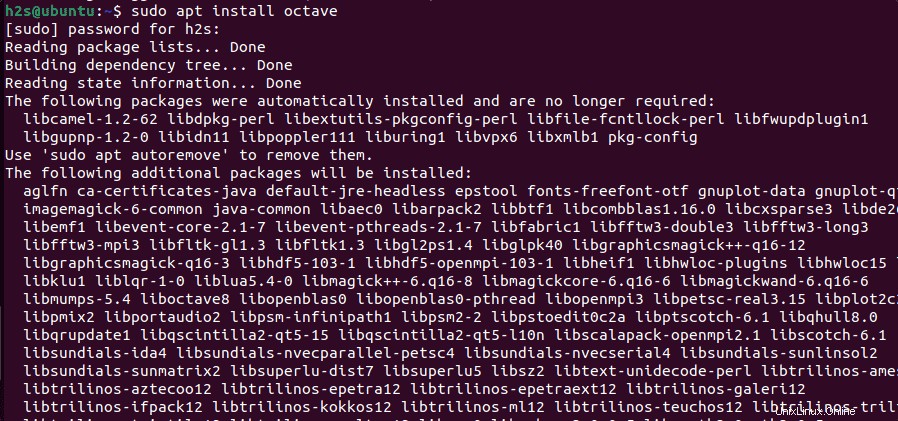
3. Jalankan Alternatif Matlab ini
Segera setelah instalasi Oktaf selesai menggunakan manajer paket APT, editor GUI-nya bersama dengan baris perintah, akan diinstal pada sistem Anda. Setelah itu, kita dapat memulainya hanya dengan satu klik dari peluncur Aplikasi di Ubuntu.
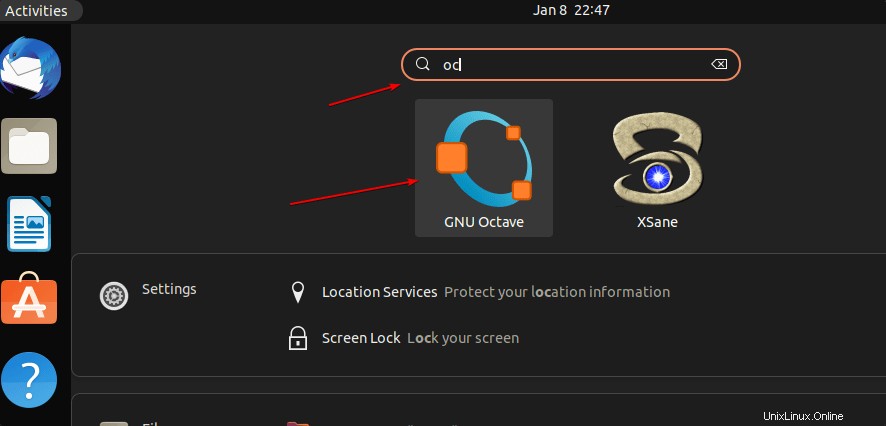
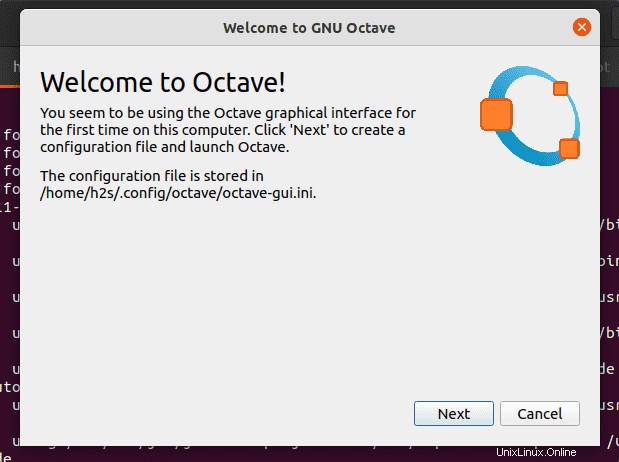
4. Antarmuka Grafis Oktaf GNU di Ubuntu 20.04 | 22.04
Terakhir, antarmuka pengguna grafis akan ada di sistem Anda untuk memulai pemrograman dengan Oktaf. Elemen GUI yang tersedia adalah dialog I/O, bilah kemajuan, dan elemen UI untuk jendela plot.
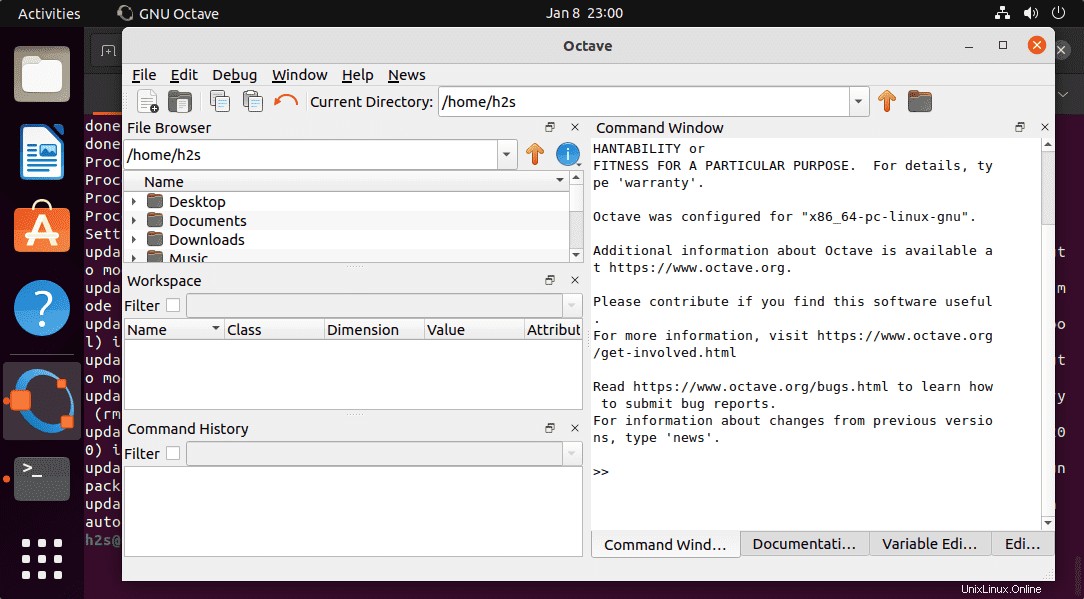
5. Penerjemah oktaf menggunakan shell baris perintah
Mereka yang tidak tertarik dengan antarmuka pengguna grafis dapat menggunakan baris perintah. Buka terminal perintah dan kemudian jalankan –
octave
Anda akan memiliki cangkang Oktaf untuk memulai pemrograman.
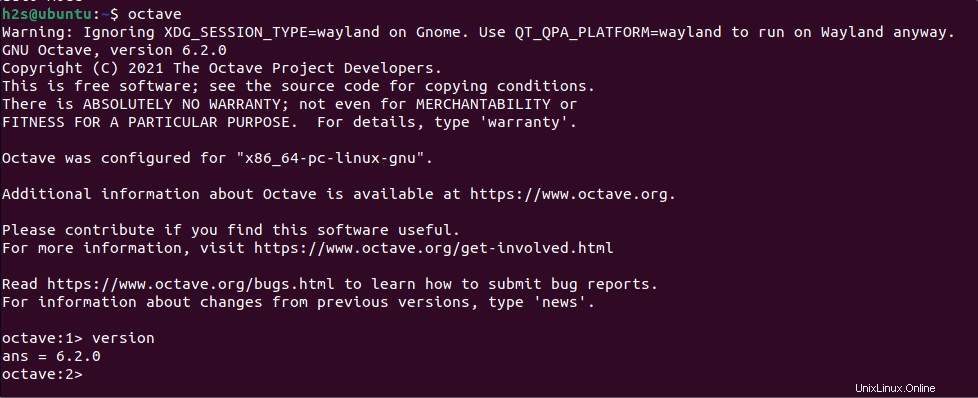
6. Mari kita coba menulis beberapa kode untuk mendapatkan output interaktif
Anda juga dapat menggunakan editor GUI, di sini kami menggunakan terminal perintah.
Mari kita menulis sintaks sederhana untuk mendapatkan output visual. Di sini kita menetapkan x, y, dan z- nilai puncak 30 dan setelah itu menjalankan perintah untuk mendapatkan plot grafis yang sama.
[x,y,z] = peaks(30); surfc(x,y,z)
Keluaran :
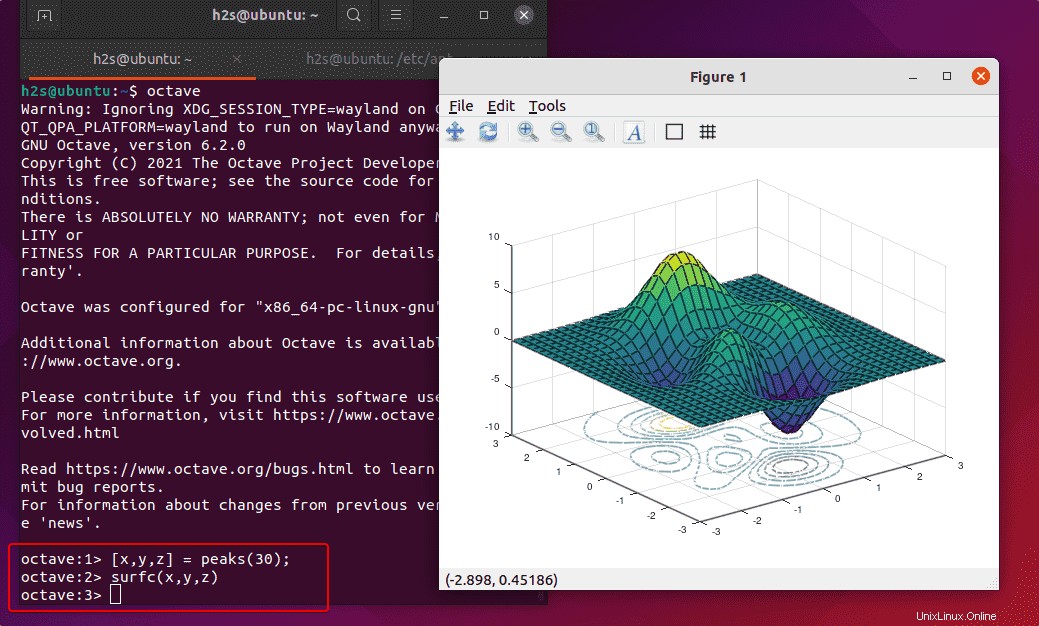
Hapus atau Copot Oktaf
Yah, mungkin setelah beberapa waktu Anda tidak memerlukan bahasa pemrograman ini di sistem Linux berbasis Debian kami, maka Anda dapat menggunakan perintah yang diberikan untuk menghapus instalannya sepenuhnya.
sudo apt remove octave
Kesimpulan
Ini adalah cara sederhana untuk mendapatkan bahasa pemrograman Oktaf bersama dengan antarmuka pengguna grafis di Ubuntu 22.04 atau 20.04. Jika Anda ingin tahu lebih banyak dan mencoba keluaran sintaks Anda secara langsung, kunjungi laman situs web resmi platform ini.